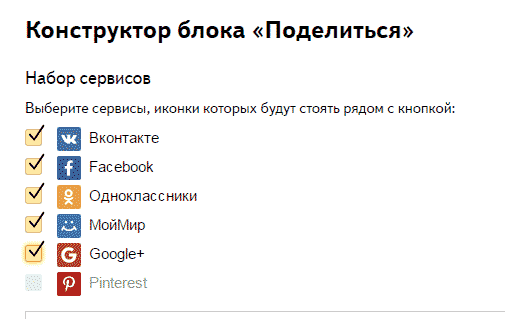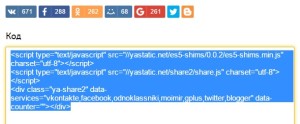Как добавить Яндекс карту на сайт. Как в вордпресс вставить яндекс карту на сайт
Как добавить на сайт wordpress Яндекс карту ?
Здравствуйте !
Прочитав данную статью, вы узнаете как добавить на свой сайт Яндекс карту. Кому может быть полезна данная информация ? В первую очередь, данная информация может быть полезна тем, кто хочет указать на своём сайте, своё местоположение в виде карты, либо местоположение своей компании. Так же, если ваш сайт посвящён туризму, то онлайн карты так же могут быть вам полезны.
Итак, добавлять Яндекс карту на сайт wordpress, мы будем с помощью плагина — Oi Yandex.Maps for WordPress. Установить данный плагин вы сможете прямо из своей админ-панели wordpress, для этого перейдите по вкладке: Плагины — Добавить новый, введите название плагина в форму поиска, нажмите Enter, установите и активируйте найденный плагин.

Чтобы попасть на страницу настроек плагина, перейдите по вкладке: Настройки — Яндекс карты.

На странице — Настройки Яндекс карт, можно настроить параметры карт по умолчанию.
— Высота карты, можно указать высоту карты по умолчанию.
— Ширина карты, можно указать ширину карты по умолчанию.
— Масштаб карты, по умолчанию стоит 16, можно указать свой масштаб.
— Стандартная метка, если вы будете указывать на своей карте метку для определённого адреса, то вы можете выбрать для себя метку перейдя по указанной ссылке. Так же, у вас уже будет стоять метка по умолчанию.
— Отображать ссылку на страницу плагина, если поставите галочку, то в углу карты будет отображаться ссылка на сайт автора плагина.
— Информация, здесь можно настроить свой шорткод, для вставки на сайт, по определённым параметрам.

Настроить карту для своего сайта, можно будет прямо из визуального редактора wordpress. При создании записи или страницы, в меню визуального редактора, у вас появится кнопка — Яндекс карта.

Нажав на кнопку — Яндекс карта, у вас появится окно для настройки карты. В настройках можно указать:
— Адрес, укажите здесь адрес, который должен отображаться на карте.
— Координаты, кликните по полю и координаты отобразятся автоматически, но только в том случае, если указан адрес.
— Центр карты, здесь можно ничего не указывать, центром карты будет адрес, который вы указали для карты.
— Заголовок балона, балон — это окно, которое будет появляться при нажатии на метку. Здесь можно указать заголовок балона. Ниже на скриншоте карты будет показан балон.
— Контент балона, здесь можно указать текст, который будет отображаться внутри окна балона.
— Подвал балона, здесь можно указать текст, который будет отображаться внизу окна балона.
— Подсказка метки, здесь можно указать текст, который будет отображаться во всплывающей подсказке, при наведении курсора мыши на метку.
— Высота карты, укажите высоту карты, если не указывать, то высота будет та, которую вы указали в настройках по умолчанию.
— Ширина карты, укажите высоту карты, либо будет значение по умолчанию.
— Масштаб карты, укажите масштаб карты, либо оставьте по умолчанию.
— Заголовок метки, можно указать заголовок для метки.
— Тип метки, тип метки можно поменять в настройках по умолчанию.
— В конце жмём на кнопку — Add shortcode. (создать шорткод)

После того как вы настроите карту в визуальном редакторе и добавите её в запись, у вас появится шорткод, который на сайте преобразуется в готовую карту с вашими настройками.

Ниже на скриншотах, вы можете посмотреть как на карте выглядит метка и балон.


Итак друзья, на этом у меня всё, я надеюсь данная статья помогла вам в решении ваших задач, а я не прощаюсь с вами, до новых встреч !
Как добавить Яндекс карту на любой сайт, без плагина !
dommol29.ru
Как добавить Яндекс карту на сайт
В этой статье рассмотрим установку Яндекс карт без использования плагина, поэтому это подойдет как для обычного сайта, так и для сайта созданного на движке WordPress. О том как добавить Google карты читайте тут.

Яндекс карты (Yandex maps) – отличный инструмент, который позволит сообщить о местоположении офиса, склада или магазина. Разместив на сайте Яндекс нарту, с подробной схемой проезда, можно быть уверенным, что клиент не заблудиться.
Если вы владелец интернет-магазина, то можно оснастить форму заказа картой, которая позволит указать клиенту свое место положения, что значительно сэкономит время ожидания. Да и курьер будет благодарен.
В Яндекс картах есть схемы метро и данные о пробках, что позволит избежать ряда неудобств и сэкономит время.
Если представить к сравнению Яндекс и Google карты (добавление Google карт на сайт), то мое предпочтение будет отдано именно сервису Яндекс карт, так как он предлагает для пользователя более широкие возможности. Не говоря уже о том, что Яндекс карты имеют лучшую детализацию, а так же народную карту, которую редактируют по спутниковым снимкам сами пользователи.
Пожалуй, с прелюдией закончим, как говорится: «Лучше один раз увидеть…».
Установка (добавление) Яндекс карты на свой сайт
Перед тем, как установить Яндекс карту на свой сайт, ее необходимо создать. Сделать это можно в конструкторе карт:
http://api.yandex.ru/maps/tools/constructor/
При переходе по ссылке вы увидите страницу:

- Воспользовавшись поиском найдите интересующий вас город, либо конкретный район/адрес.
- Установка точек позволит создать точку с описанием, которое будет появляться при клике по этой точке (маркеру). Можно задать цвет и нумерацию.

- Рисование линий – удобно, если нужно проложить маршрут.
- Рисование многоугольника.
- Можно выбрать 4 варианта отображения карты: схема, спутник, гибрид, народная карта.

Изменение размеров карты перетаскиванием меток. Позволит визуально определить как будет смотреться карта установленная на сайте. В помощь верстальщикам под картой отображается высота и ширина в пикселях.

Осталось только ввести название карты, сохранить и получить код Яндекс карты.

Копируем код:

Данный код карты легко вставить в WordPress виджет произвольного текста или html-кода:

Выделенные фрагменты это высота и ширина, так что их можно изменять без необходимости вновь возвращаться на страницу конструктора карт.
Так же можно вставить код карты в WordPress запись или на страницу. Единственный момент – вставлять нужно в html-редакторе, а не в визуальном.
Результат работы:
Для создания раньше использовался api-ключ. В настоящее время его использование не обязательно. Однако, вам следует прочитать некоторые рекомендации Яндекса:http://api.yandex.ru/maps/form.xml
В api Яндекс картах для разработчиков существует широкий ассортимент функций, которые можно встроить на свой сайт и значительно улучшить функциональность карт:
Маршрутизация - https://tech.yandex.ru/maps/jsbox/2.1/multiroute_driving
Пробки - https://tech.yandex.ru/maps/jsbox/2.1/traffic_control/?from=mapsfeatures
Так же есть возможность определять местоположение пользователя и многое другое.
Примеры кода этих и других карт можно посмотреть в песочнице api Яндекса:
http://api.yandex.ru/maps/jsbox/2.1/deliveryCalculator
Один из примеров (маршрутизация и стоимость) встроил на свой сайт. Выберите 2 точки на карте, затем нажмите на начальную точку, во всплывшем окне будет информация о стоимости доставки.
needsite.net
Яндекс карты в WordPress
Если у вас есть какой-то интернет магазин или корпоративный сайт, то вам понадобится указать пользователям адрес и координаты расположения фирмы или магазина. Кто-то может и просто написать это текстом, например, в футере, но для пользователей это не очень удобно. Гораздо лучше установить на свой ресурс специальные карты от Google или Яндекс.
Можно легко встроить карты в WordPress или любую другую CMS. Стоит устанавливать их на странице контактов, чтобы любой пользователь мог быстро разобраться, где находится ваш офис. Для таких целей очень хорошо подходит сервис Яндекс Карты, который рассчитан на русскоязычную аудиторию.
Для вставки карты на свой ресурс, установленный на WordPress, можно пользоваться двумя способами. Первый — это просто скопировать специальный код и разместить вручную там, где вам нужно. А второй — это установить дополнение, которое поможет вам в этой задаче.
Как создать Яндекс карту
Чтобы создать карту нужно воспользоваться специальным конструктором. В нем очень много разных параметров, с помощью которых вы можете настраивать масштаб, устанавливать различные отметки и даже чертить линии. После этого необходимо определиться с типом. Их всего три:
- Интерактивная — с ней посетитель может взаимодействовать.
- Статическая — обычная картинка в PNG формате, которую вы можете установить на свой сайт.
- Печатная — рассчитана для печати.
Карты в WordPress выбирают либо первого, либо второго вида. После этого вы можете просто вставить код в какой-нибудь виджет или вывести на любой странице. А для более удобной вставки необходим плагин.
Плагин Oi Yandex.Maps
Работа этого плагина основана на API, но вам здесь не нужно самому искать и вставлять ключи, потому что это дополнение все сделает за вас. Для работы просто введите нужный вам адрес и этот плагин создаст специальный шорткод, основанный на веденных вами данных. А после вы можете вставить его куда хотите.
После активации плагина в вашем визуальном редакторе будет расположена новая кнопка, с помощью которой вы сможете сгенерировать шорткод. Там достаточно много настроек, кроме адреса и координат можно выбирать масштаб карты, ее высоту и размер. При дальнейшей работе с этим кодом вам даже может больше не понадобиться этот генератор, потому что все поля в шорт-коде легко изменять вручную.
Карты в WordPress с этим плагином очень легко редактировать именно по этой причине — возможность быстро менять разные настройки.
Вам также будет интересно узнать о том, как устанавливать на сайт Google карты. Об этом мы рассказали здесь.
Если вы нашли ошибку, то выделите её и нажмите клавиши Shift + Enter или нажмите сюда, чтобы проинформировать нас.
Также по этой теме:
wpuroki.ru
Как вставить карту на сайт
Привет, друзьям блога nazyrov.ru!
Сегодня замечательный пост, который многим может пригодиться. А точнее, я расскажу, как вставить карту на сайт. Нет, это не XML или HTML карта, которые обязательно должны быть на любом блоге, о них я уже рассказывал здесь.

Я расскажу, как вставить обычную графическую карту, или карту проезда, можно назвать как угодно. Такую карту можно позаимствовать с Яндекс карты или Google maps. Зачем же ее нужно ставить на сайт, спросите вы. Это интересное дополнение сайта и улучшение удобства пользования. На тревел блогах, благодаря таким картам, можно указывать маршрут и отмечать какие-то интересные места. Для сайтов визиток, это указание как до них добраться. Идей применения такой карты предостаточно, стоит только включить фантазию.
Быстрая навигация:Вставить Яндекс карты на сайтВставить карту Гугл на сайтКак установить карту проезда на сайтКарта метро на сайт
Вставить Яндекс карты на сайт
Вставить Яндекс карту на свой сайт можно несколькими способами:
- Использование возможностей конструктора;
- При помощи плагинов и модулей;
- API от Яндекс;
Использование возможностей конструктора.
Если ваш сайт создан при помощи какого-то конструктора, вроде uCoz или WIX. Проверьте, поддерживает ли конструктор эту возможность. На многих конструкторах эта идея продумана и порой достаточно вставить виджет в необходимое место, и можно любоваться картой от Яндекс на сайте.
Карта при помощи плагинов и модулей.
Для большинства CMS разработаны различные плагины и модули. Если у вас сайт на WordPress и вы не умеете или не любите возиться с кодами, вставить Яндекс карту на сайт можно при помощи плагина Oi Yandex.Maps for WordPress.
Установка и настройка плагина стандартная. После того, как вы активируете плагин, в визуальном редакторе появится кнопка «Яндекс карта», нажав на которую вы сможете вписать населенный путь, и плагин при помощи шорткода выведет карту. Эта карта ничем не будет отличаться от той, к которой вы привыкли, просматривая пробки в Яндекс. Карту можно передвигать, менять масштаб, переключаться на вид со спутника и прочие фишки, которые есть в стандартных Яндекс картах.
Выглядит такая карта вот так:

Благодаря плагину, на карте можно сделать отметку любого адреса, вставить всплывающий текст (описание местоположения – «кабак у дяди Васи»).
Плагин Oi Yandex.Maps for WordPress очень легок и прост, но не без минусов. Если вам необходимо указать какой-то мелкий, никому не известный населенный пункт, придется сначала узнать его координаты, иначе Он может быть просто не найден, или найден «тезка» вашего городишки. Но в целом оценка 5 баллов!
Нашел еще несколько аналогичных плагинов, принцип работы схож, поэтому смысла не вижу их описывать.
API от Яндекс.
Третий способ вставить Яндекс карту на сайт, это использование API (Интерфейс Программирования приложений) от Яндекс. Не пугайтесь умных словечек, вам не нужно быть программистом, чтобы добавить Яндекс карту на сайт при помощи API. Делается это в два счета.
Просто переходим по ссылке — https://tech.yandex.ru/maps/tools/constructor . На этой странице можно сконструировать карту Яндекса любого размера, при этом проложив маршрут и сделав пометку об объекте. Затем нужно скопировать предоставленный код и вставить на свой сайт.
Процесс конструирования Яндекс карты опишу чуть ниже. Да и на странице конструктора карт тоже имеются все необходимые подсказки.
Результат будет примерно такой:

Как вставить карту гугл на сайт
Не знаю, пользуетесь ли вы картами от гугл. Лично я ими перестал пользоваться после одного не совсем приятного случая, который произошел со мной около полугода назад.
Поехали мы с ребятами в Москву по делам на своей машине, и чтобы не заблудиться, скачали навигатор (уже не помню какой) на планшет. Навигатор использовал технологии Google Maps, предупреждал о камерах на дороге и прочие навороты. Как оказалось, Москва строится семимильными шагами, и в гугл картах это не учитывалось. Карты просто устарели, в одном месте построили новую развязку, в другом идет стройка новой высотки и переулок перекрыли, отправляя машины в объезд.
Результат работы навигатора нас не порадовал. Дали мы километров 12 круга по утренней Москве, а могли просто свернуть в небольшой переулок, который появился недавно. Бывало едешь в каком-нибудь тоннеле, навигатор говорит: «Поверните направо», а поворачивать некуда, справа стена 🙂
Но у гугл карт есть и большие плюсы. В отличие от Яндекса, который ориентирован в основном на Россию и ближнее зарубежье, Google Maps может показать самые отдаленные уголки нашей планеты.
Вставить карту от гугл (Google Maps) на сайт можно так же как в предыдущем способе.
- С использованием виджета конструктора, если таковой поддерживает ваш конструктор сайта;
- При помощи плагина;
- С использованием API;
Использование виджета конструктора для вставки гугл карты (Google Maps) на сайт.
Я не любитель конструкторов. Поддерживает ли ваш конструктор эту технологию, можно узнать у тех поддержки. На uCoz такой виджет присутствует, это знаю точно.
Вставка карты Гугл на сайт WordPress при помощи плагина.
Вывести карту от гугл (Google Maps) на сайт WordPress можно при помощи плагина MapPress Easy Google Maps. После установки и активации плагина, на экране добавления новой статьи, появиться раздел «MapPress».
Для создания новой карты, нужно кликнуть по кнопке «New Map».

И в появившемся окне заполнить информацию – название карты, размер и маркер. К тому же есть возможность вставки своей картинки, которая будет появляться при клике по маркеру.
Вот пример, как будет выглядеть карта от гугл, выводимая плагином MapPress Easy Google Maps:

Добавление карты Гугл на сайт при помощи Google Maps.
Это еще один способ добавить карту Гугл на сайт. Для этого находим в Гугл картах необходимый населенный пункт, затем нажимаем на значок шестеренки в правом нижнем углу, и во всплывшем окне выберете раздел «Поделитесь с друзьями или получите код карты».Затем необходимо скопировать код и вставить на сайт.
Выглядеть такая карта будет вот так:

Как установить карту проезда на сайт?
Для реализации этой цели, больше всего мне понравился конструктор Яндекс Карты. Как я уже упомянул выше, на странице конструктора есть инструкция по созданию и добавлению карты проезда на сайт. Но все же давайте вкратце опишу сам процесс.
Страница конструктора карт от Яндекс доступна по ссылке — https://tech.yandex.ru/maps/tools/constructor.
Для создания карты проезда, введите в поисковую строку название населенного пункта. Конструктор сам найдет нужное место. Наша задача только немного отредактировать карту и задать схему проезда.
При необходимости сразу измените масштаб карты.

Теперь воспользуемся панелью инструментов. Можно отметить несколько точек (маркеров), изменить их цвет и задать описание.

При помощи инструмента «рисование линий», нужно нарисовать маршрут проезда к объекту.

Инструмент «Рисование многоугольников» позволит отметить какую-то область на карте.

При помощи инструмента «Изменение размеров карты» можно подогнать ее под размер вашей web страницы.
И в заключение нужно ввести название карты проезда, сохранить ее и получить код, который можно вставить на сайт.

Как видите все очень просто.
Карта метро на сайт
Вставить карту метро на сайт можно двумя способами.
Первый способ вставить статичную карту метро на сайт — просто сделать скриншот, затем в фотошопе сделать необходимые пометки, если таковые имеются и вставить картинку на сайт.
Второй способ вставить интерактивную карту метро на сайт – вывести ее во фрейме с сервиса Яндекс Метро.
Буду признателен, если кто-то подскажет другой способ!
nazyrov.ru
Как добавить Яндекс.Карты на сайт Wordpress
Добавить карту на сайт важно для любого для сайта. Для коммерческих — это карта на странице контактов, чтобы наглядно показать офис компании. Некоторые информационные сайты также используют карты. К примеру, сайт ЖКХ отображает карточки управляющих компаний и тсж. Соответственно необходимо показать место организации на карте.


Можно использовать конструкторы карт Яндекса или Гугла, но каждый раз заходить на сторонний сервер для создания карты проблематично. Необходимо автоматизировать данный процесс. Плагинов для работы с картами Гугла было всегда много. Но карты Гула хорошо отображают только большие города, а вот если нужно показать объект в сельской местности, то скорее всего у вас ничего не получится. Например, мне необходимо указать данный объект на карте «Волгоградская область, Район Светлоярский, Рабочий поселок Светлый Яр,Микрорайон 1-й, д. 31». Вот как это выглядит на Google Maps.


А вот так уже на Яндекс.Картах.


Поэтом на сайтах лучше всего использовать карты Яндекса. Плагины для Яндекс.Карт только не давно стали появляться и «Oi Yandex.Maps» уже завоевал популярность. Устанавливаем плагин из общей базы и переходим в его настройки.


В настройках плагина можно задать ширину, высоту, масштаб карты и изменить стандартную метку, обозначающей объект на карте. Вы можете легко указать несколько меток на одной карте с помощью следующих шорткодов. Просто используйте шорткод placemark нужно количество раз.
[ showyamap] [ placemark address=»Moscow, Birulevskaya, 1″] [/showyamap]
Параметры «Oi Yandex.Maps»
[ showyamap address — Адрес метки header — Заголовок балона body — Контент балона footer — Подвал балона hint — Текст при наведении на метку coordinates — Координаты метки height — Высота карты width — Ширина карты zoom — Масштаб карты iconcontent — Контент резиновой метки placemark — Тип метки ] [ placemark address — Адрес метки header — Заголовок балона body — Контент балона footer — Подвал балона hint — Текст при наведении на метку coordinates — Координаты метки iconcontent — Контент резиновой метки placemark — Тип метки ]
Оценить статью
Как добавить Яндекс.Карты на сайт WordPress
5 (100%) 1 голос[ов]xn----dtbhaczojgfgnqij1lhf2b.xn--p1ai